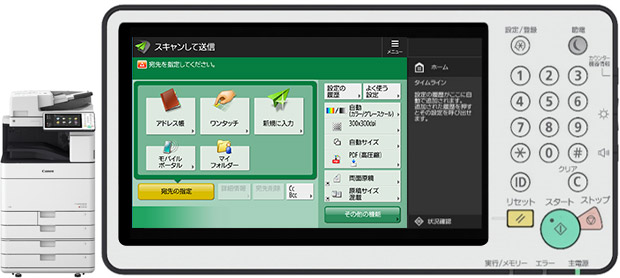複合機を活用してテレワークしませんか?
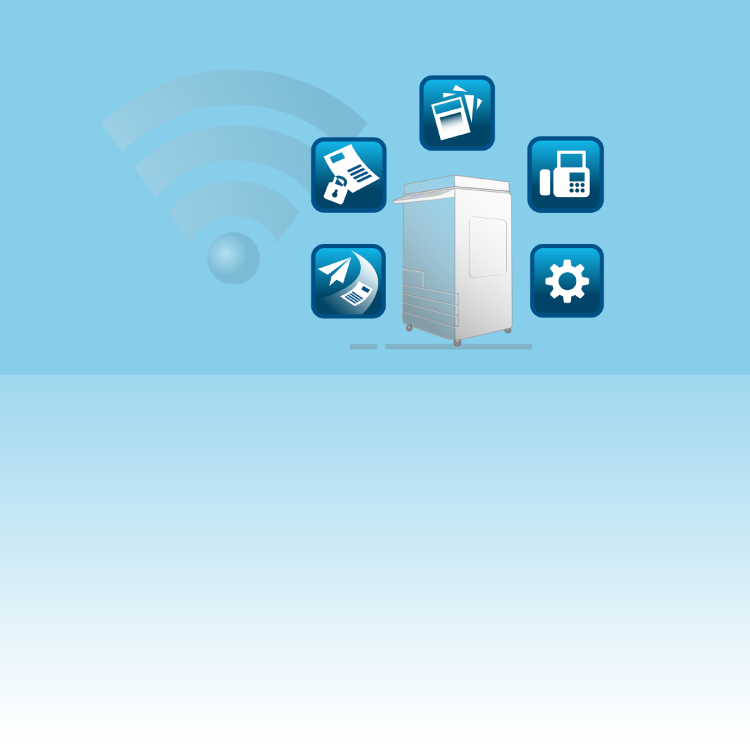
自宅やコワーキングスペース、カフェなどでテレワークをしようとしたときにネックになるのが、紙文書のやりとりです。「紙」に書かれた「情報」をPDFなどのデータに電子化する方法をご紹介します。
紙をデータ(PDF)に置き換える!
自宅やコワーキングスペース、カフェなどでテレワークをしようとしたときにネックになるのが、紙文書のやりとりです。会社の中でFAXを紙で出力していたり、社内稟議を紙で回していたりすると、どうしてもその紙が手元に無いと業務が進まないかのように思えてしまいます。
でも、本当に必要なのはその紙なのでしょうか?
実は必要なのは「紙」ではなく、その紙に書かれた「情報」なのでは?
そう考えると、なんだか色々なことができそうな気がしませんか?
そのためにもまず、「紙」に書かれた「情報」をPDFなどのデータに電子化してみましょう!
閲覧・参照が必要な書類の電子化
例えば、作業マニュアルや回覧文書など、これまでは紙で閲覧・参照していたものを、複合機のスキャン機能を使ってPDFにして保存しておくのはいかがでしょうか。
自分のPCに保存するだけでなく、社員間で共有しやすいようにクラウド上に保存しておくことで、ご自身も他の社員の方もいつでもどこでも書類を閲覧できますよ!
プリントアウトも電子化
先ほどは紙ですでに印刷されているものを電子化しましたが、そもそも紙で出力せずに最初から電子化してしまうのはいかがでしょうか?
ドキュメントマネジメントソフトウェアのimageWARE Desktop V4ではさまざまなファイル形式のデータを取り込み、PDFやWord形式でエクスポートすることができます。
PDFでエクスポートする際には、OCR処理によってPDF内の文字を検索できるようにしたり、閲覧や印刷といった機能にパスワード制限をかけたりすることが出来ます。Word形式の場合は文字がテキストボックス形式でエクスポートされますので、記載されている文言の修正や再利用がしやすくなりますよ。
受信FAXも電子化
取引先から届くFAXも電子化してみましょう!
複合機の転送機能では届いたFAXをPDF形式にしたうえで、指定の共有フォルダやクラウドストレージのHOME-BOX2※、指定のメールアドレスなどへPDF形式で転送することが可能です。これで取引先からのFAX注文やFAXでの問い合わせにも、社外から対応が出来ますね!
-
※
キヤノンの中小オフィス向けIT支援サービス「HOME」の機能の一つで、HOME type-S2などのプランをご契約いただくことで使用することができるクラウドストレージサービスです。
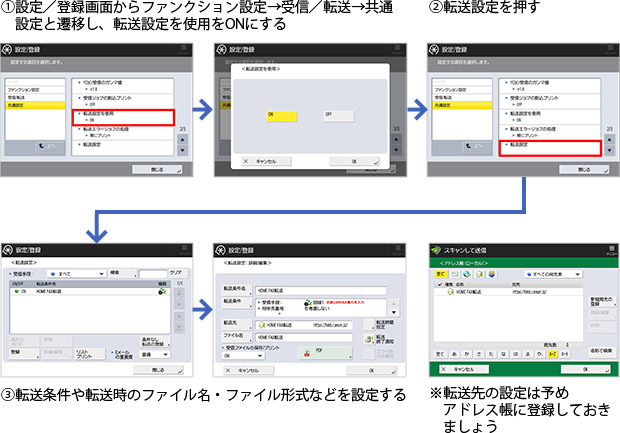
-
※
上記の画面はimageRUNNER ADVANCEの第3世代機(imageRUNNER ADVANCE C5535F IIIなど)の画面です。
紙でのワークフローも電子化
社内に紙と印鑑でやり取りしている承認業務はありませんか?そのワークフローもドキュメントマネジメントソフトウエアのimageWARE Desktop V4 を使った電子化&電子承認にすることで、社外にいても申請&承認できるようになります。
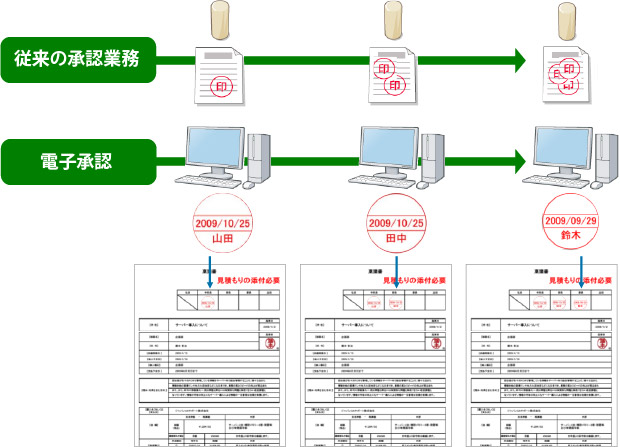
電子印鑑を同じ文書の複数のページに貼り付けたいときは、アノテーションの「一括挿入」が便利です。アノテーションの一括挿入機能は、他のアノテーションでも使用できます。
電子印鑑を使用すると、紙の文書に「捺印」して内容を承認するかわりに、PDF文書/バインダー文書に電子印鑑を貼り付けて内容を承認することができます。
文書を出力して押印した用紙を回覧するよりも、電子印鑑を使用したほうが、はるかにスムーズな承認業務が行えます。

imageWARE Desktopで文書に電子印鑑を貼り付けると、文書は自動的に上書きされます。
また、電子印鑑の印影は、imageWARE Desktop上で新規に作成することができます。

日々の業務効率に役立つ情報から、業界の最新トレンドなどをお届け!最新のオンラインセミナー情報もお届けします。
関連情報
-
 知ってトクする!なるほどオフィスのヒント集
知ってトクする!なるほどオフィスのヒント集思わず「なるほど」と唸るヒントがここに!ITをはじめ、快適なオフィスやインフラ環境構築のヒントをキヤノンシステムアンドサポートの持つノウハウと共にご提供します。
-
 チャレンジ!Excel
チャレンジ!Excel「入力が楽になるショートカットキー特集」「経年月日の表示方法」など、Excelの便利な使い方をご紹介します。
-
 パソコンなんでもQ&A
パソコンなんでもQ&AWindowsの操作からOfficeを活用するコツまで、幅広い情報をご紹介しています。
-
 複合機の便利な使い方
複合機の便利な使い方「白抜きでコピーする方法」「スキャンのお悩み解決」など、複合機の便利な使い方をわかりやすく解説します。
-
 コラム:会社の処方箋
コラム:会社の処方箋制度改正やセキュリティ・生産性向上など企業のDX推進に役立つビジネストレンド情報をわかりやすくお届けします。
お役立ち情報
複合機の便利な使い方についてのご相談・見積・お問い合わせ
キヤノンシステムアンドサポート株式会社